Электронная почта без регистрации
Довольно часто доступ к информации на сайте предоставляется после регистрации. А для регистрации просят обязательно указать адрес электронной почты. Как правило, по этому адресу будет отправлено письмо с паролем для доступа к сайту. Идея прекрасная, но далеко не всегда хочется оставлять свой почтовый ящик на сомнительном сайте. А порой очень важно сохранить свой личный адрес в тайне. Вот тут приходят на помощь различные службы анонимной и одноразовой электронной почты.
Начнем обзор с временных почтовых ящиков. Такие ящики идеально подходят для:
- регистрации в интернет магазинах, сомнительных сайтах
- регистрации пробных версий программ
- создания временных учетных записей в соц. сетях
TempMail — отличный сервис с приятным русским интерфейсом для мгновенного получения писем. Ящик живет 60 минут и время жизни можно увеличить. Для эстетов и гиков сервис позволяет создать ящик в девяти разных доменах. Из недостатков хочется отметить, что отправить письмо сервис не позволяет, но без этого зачастую можно обойтись.
Crazy Mail — замечательная почтовая служба электронной почты без регистрации. В отличие от предшественника позволяет не только получать, но и отправлять письма. Стоит отметить, что ящик живет 10 минут, максимальный объем сообщения составляет 10Мб, а самое большое число получателей – 3. И обратите внимание, в целях борьбы со спамом служба добавляет к письму заголовок с вашим внешним IP-адресом.
Но предположим, что наши задачи не ограничены только регистрацией и нам нужен постоянный ящик для получения писем. Мы могли бы создать ящик у любого известного поставщика, но ведь нам важно, чтобы тайна нашей переписки была сохранена. И поэтому ниже мы публикуем список по-настоящему анонимных и безопасных служб. Единственный недостаток всех служб – интерфейс на английском языке.
Safe Mail — очень популярный сервис электронной почты с гарантией сохранности вашей переписки. В бесплатную подписку входит ящик размер до 3-х Мб, защиту от спама и вирусов. Размера ящика достаточно для хранения нескольких десятков писем без вложений.
Tor Guard — еще одна служба электронной почты с возможностью шифрования сообщений. От предыдущего конкурента его отличает более приятный вид, ящик размером до 10Мб в бесплатной версии и – самое важное – наличие PGP шифрования. Ведь только оно гарантирует, что ваше сообщение не будет прочитано ни вашим поставщиком интернета, ни поставщиком интернета между серверами, ни администратором почтового сервера.
Secure Mail — опять-таки электронная почта без рекламы. Есть бесплатная подписка на сервис, но есть и платные. Из отличий от конкурентов можно отметить возможность отправлять SMS с подменой номера и удаление из заголовков писем вашего внешнего IP адреса.
И не забывайте при работе с каждой службой использовать Tor браузер!
Как создать электронную почту бесплатно – инструкция для регистрации почтового ящика (емайл)

Как ни странно, но в 21 компьютерном веке мы все еще не можем обойтись без почты, а точнее без электронной почты. Каждый новичок при знакомстве с глобальной сетью интернет сталкивается с задачей создания и регистрации своего бесплатного почтового ящика, поскольку без своего Емайл не получится зарегистрироваться ни в одной соц.сети, различных сервисах, к тому же с помощью эл.ящика удобно отправлять сообщения в любой конец света. Из этой статьи вы сможете узнать: что такое электронная почта, как зарегистрировать почтовый ящик, какой почтовый сервис выбрать для своего электронного адреса и еще немало интересных и полезных вещей.
Электронная почта – что это такое
Содержание статьи:
Электронная почта – это технология, с помощью которой можно передавать сообщения, картинки, видео и музыкальные файлы на расстоянии другим участникам Интернет (на английском это: electronic mail, сокращено — e-mail или email). Другими словами, эл.почта — это аналог обычной «бумажной» почты, но только в международной сети интернет. Здесь также используются понятия: письмо, отправить, получить, вложение, подпись, адрес. В обиходе люди обычно говорят «электронка», «мыло», «ящик», «емайл».
Если вы думаете, что электронная почта довольно молодое создание, спешу вас удивить – ее возраст уже более полувека! По самым последним данным время появления эл.почты – это 1965 год – именно тогда Ноэль Моррис и Том Ван Влек (сотрудники Массачусетского Технологического Института) разработали программу «mail», с помощью которой стало возможно передавать сообщения между рабочими местами подключенными к одной большой ЭВМ:
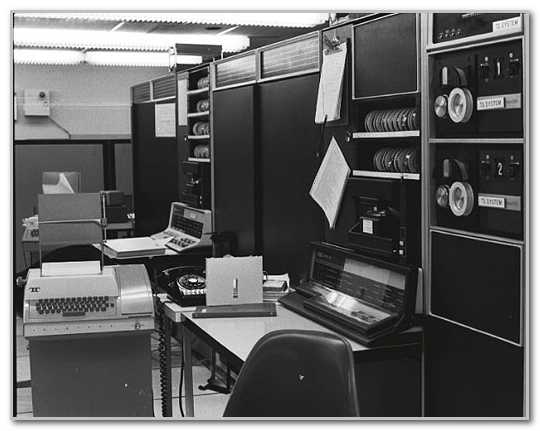
После появления глобальной системы доменных имен (DNS) для связи стали использовать в адресе имена доменов, например: box@
И наконец, в середине 90-х годов двадцатого века появились массовые емайл-сервисы:
- 1996 год – запущен Hotmail;
- 1997 год – почта Yahoo!;
- 1998 год – российский сервис Mail.ru;
- 2000 год – Яндекс Почта;
- 2004 год – почта Gmail Google.
К плюсам электронной почты можно отнести: легкость запоминания емайл-адреса, который обычно выглядит так: имя_ящика@домен_сервиса; другой плюс – это возможность отправлять любую информацию: текст, файлы, изображения, аудио, видео, программы и т.п.; независимость почтовых сервисов; надежность и скорость доставки почты.
Из минусов следует отметить такое явление, как СПАМ – массовая рассылка рекламной информации без согласия владельца почтового ящика; как и обычной почте, электронной тоже свойственны задержки доставки писем; и последний минус – это ограничение на размер пересылаемого вложения, обычно оно не должно превышать 10 Гб.
Изучив вопрос о том, что такое электронная почта, остается получить ответ на вопрос — Как создать почтовый ящик? На самом деле сделать это очень просто и быстро. Достаточно выбрать любой почтовый сервис (ниже я приведу самые популярные и надежные), придумать название своему ящику, зарегистрироваться и вы становитесь обладателем своего электронного адреса в мировой паутине.
Где создать почтовый ящик – выбираем сервис электронной почты
Итак, вопрос о том, как зарегистрировать новый почтовый ящик, надеюсь у вас не вызовет трудностей, единственной сложностью будет выбор подходящего адреса (не длинного и не очень сложного), но об этом я расскажу чуть ниже, а сейчас сделаю обзор самых популярных почтовых сервисов, как в России, так и во всем мире:
Gmail.com (Джимейл) – это детище корпорации добра “Google”, самый навороченный сервис из всех существующих, оснащен различными возможностями, защитой от спама, двухуровневой системой безопасности и т.п. Есть русскоязычный интерфейс. Кроме указанных достоинств причиной роста популярности является привязка аккаунтов Гугла к смартфонам Android – только при наличии электронного адреса в Гугле возможно скачивать приложения в GooglePlay. Для создания почты достаточно зарегистрироваться в Google.com, где вы получите доступ не только к электронной почте, но сразу ко всем сервисам Гугла, что очень удобно.
Mail.ru (Почта Майл ру) – поставил этот сервис на второе место, так как сам постоянно им пользуюсь (так исторически сложилось). Почта Майл.ру очень популярна на просторах рунета, благодаря русскоязычному интерфейсу, простоте пользования, заботой о пользователях, наличием дополнительных сервисов, таких, как «Новости», соц.сеть «Мой Мир», облачное хранилище «Облако» и еще куче «плюшек» для пользователей. Пусть вас не пугает «скандальная» известность сервиса в связи с давними взломами, когда хакеры умыкнули большой массив информации – сейчас безопасность сервиса находится на достаточном уровне. На Майл можно создать почтовый ящик со следующими окончаниями: @mail.ru, @bk.ru, inbox.ru, @list.ru. Зарегистрировать почту можно здесь: mail.ru (электронная почта вход на мою страницу).

Yandex.ru (Почта Яндекс) – второй по популярности у русскоговорящих пользователей сети, детище компании «Яндекс», известной своим поисковиком для рунета. Обладает простотой и широкой функциональностью. Для создания электронного адреса достаточно зарегистрировать свой акаунт в Яндексе и вместе с почтой вы получаете доступ ко всем его сервисам, чем-то сходными с Джимейл, а также доступ к кабинету Вебмастера и к рекламной сети ЯндексДирект. Зарегистрировать бесплатно ящик можете здесь: yandex.ru.
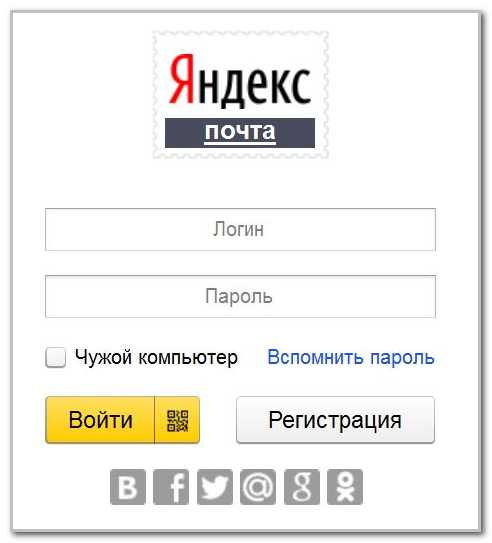
Rambler.ru (Почта Рамблера) – один из старейших почтовых сервисов, оставшийся от поисковой системы «Рамблер», которая «канул в лету» вместе с аналогичным поисковиком Апорт (Aport.ru). К сожалению, этот емайл-сервис не может тягаться с описанными выше и выбор его вами может сопровождаться «сюрпризами» в работе. Рекомендую использовать для второстепенных задач. На Рамблере можно зарегистрировать ящики со следующими окончаниями: @rambler.ru, @lenta.ru, @autorambler.ru, @myrambler.ru и @ro.ru. Зарегистрировать ящик можно здесь: mail.rambler.ru.

Outlook (Почта Аутлук) https://www.microsoft.com/ru-ru/outlook-com/ – это создание компании Microsoft, созданное на базе сервиса Hotmail.com. Как и все созданное Майкрософтом, отличается сдержанностью и надежностью. Есть русский интерфейс. При регистрации можно выбрать @outlook.com или @hotmail.com. Зарегистрировать ящик можно здесь: signup.live.com.
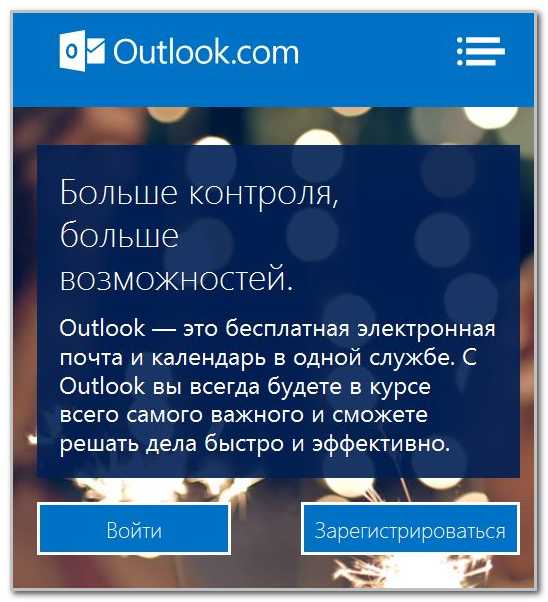
Yahoo.com (Почта Яху) – почтовый сервис от старейшего поисковика “Yahoo!”, довольно популярен на западе, в нашей стране не очень распространен. Есть русский интерфейс. Можно использовать для второстепенных целей. Регистрироваться тут: Yahoo.com

Как зарегистрировать электронную почту – делюсь секретами
Если вы дочитали до этого места, значит вопрос с выбором почтового сервиса (см. выше) для вас решен. Процесс регистрации для всех почтовиков в принципе одинаков и описан многократно на просторах интернета, поэтому об этом я не стану повторяться. Лучше я поделюсь с вами некоторыми секретами, о которых мало кто знает из новичков:
- Вы можете зарегистрировать сколь угодно почтовых ящиков и на разных сервисах (Джимейл, ЯндексПочта, МайлРу и т.п.). Ограничений по количеству Емайл-адресов для одного человека не существует.
- Для создания почты не обязательно указывать номер телефона, можно обойтись без него, тогда при регистрации вам предложат ввести «секретный» вопрос, ответ на который знаете только вы. Совет: если вы беспокоитесь за сохранность содержимого вашего ящика, при регистрации укажите свой номер мобильного телефона, это защитит от взлома вашу почту на 99%. Если у вас уже есть эл.ящик, вы также можете привязать к нему свой телефонный номер, такая возможность сейчас есть в большинстве почтовых сервисов.
- Выбирая имя для своего Емайл не создавайте слишком длинные и сложные, их трудно запомнить, вот примеры таких «бестолковых» адресов: as.petrov_otdelserv@, alina1988.menedjer@, kri987456321@ — видимо у людей трудности с воображением… Конечно, все красивые и короткие имена давно заняты (в сети даже торгуют такими «красивыми» ящиками!), но при определенном старании можно придумать что-то оригинальное и легко запоминающееся, например: 77box@, doctor77@, freemen@, infomehanik@ :-).
- Пароль для почты имеет важное значение, чем он сложнее, тем труднее его будет подобрать взломщикам. Но тут есть обратная сторона медали – чем длиннее пароль, тем сложнее его запомнить. Поэтому рекомендую делать пароли длиной 10-15 знаков и записывать их отдельно где-нибудь в блокнотике. Можно конечно хранить пароли в браузере или в специальных программках, но это менее надежно. Включайте в пароль буквы, цифры и знаки. Делюсь фишкой – чтобы легче запомнить пароль набирайте его русскими словами, но в английской раскладке на клавиатуре, например ваш пароль «котвсапогах» в английской раскладке будет выглядеть так: «rjndcfgjuf[». Но в таком простом виде не оставляйте пароль, усложните его добавив заглавные буквы, несколько знаков и цифр: «Кот!в!Сапогах10» — на английском это будет выглядеть уже так: «Rjn!d!fgjuf[10» — другое дело совсем, правда?
- Анонимайзер – очень полезная функция, позволяет создавать временные почтовые ящики внутри вашего главного, например для регистрации на не очень надежных сайтах или чтобы избежать дальнейшего спама. После использования временный эл.адрес можно удалить.
- Автоответчик – тоже интересная функция, позволяет автоматически отвечать на каждое входящее письмо. Например, можно создать шаблон письма, которое будет отправляться в ответ на каждое входящее, причем можете в своем шаблоне добавить ссылки на «свои» сайты или еще что-нибудь важное для вас.
- Подпись – чтобы каждый раз не тратить время на проставление подписи в конце письма, один раз создайте свою подпись и каждое ваше письмо будет автоматически подписано.
- Переадресация – позволяет настроить переадресацию со старой почты на вновь созданную. Функция необходима, когда у вас имеется уже несколько почтовых ящиков – позволяет собирать все письма на одном ящике, что серьезно экономит время. В современных почтовых сервисах эту функцию легко активировать, никаких сложностей нет.
- Gravatar (Граватар) – глобально распознаваемый аватар – это ваше фото или картинка, которая следует за вами везде: на форумах, в комментариях и т.д. Позволяет другим пользователям узнавать вас визуально. Для регистрации граватара используется ваш электронный адрес. Получить личный граватар можно здесь: Gravatar.com
- Красивый адрес для почты – в пункте 3 я рассказал, как придумывать простые имена для почты, но если вы амбициозны и энергичны, есть возможность создать «красивый» адрес, например [email protected]. Как это сделать? На почтовых сервисах эта функция называется «почта для домена». Для этого вначале вам понадобиться зарегистрировать доменное имя (домен) такого типа – petrov.ru, putin.ru, galkin.ru. Что такое домен и где его зарегистрировать, я рассказал в статье «Киберсквоттинг — как зарабатывать на доменах». После этого, используя возможности почтовых сервисов (например, Яндекса Почта), создаете почтовый адрес с именем своего домена. Вот и всё!

Думаю, пора закругляться. Создать почтовый ящик сможет любой, не бойтесь и смело пробуйте, следуйте рекомендациям в этой статье и у Вас все получится.
infomehanik.ru
Какой электронный ящик можно создать без номера телефона?
Какой электронный ящик можно создать без номера телефона?
С яндекс это работает на один день. Далее при попытке выйти в свою почту выдатся сообщение — ваша аккаунт заподозрен во взломе и предлагается восстановить пароль — тут то и засада! Восстановить пароль без номера телефона уже нельзя, форма так составлена! Такая фишка была замечена при попытке зарегить не один аккаунт на яндекс — сценарий всегда один и тот же! Пароль наджный, сгенерированный спец программой, те вероятности взлома практически нет! Вывод один — так или иначе вам придтся ввести свой номер.
Обычный Mail.ru
Можно привязаться к телефону. А можно ограничится контрольным вопросом.
На самом деле таких ящиков много, где не требуется при регистрации вводить номер телефона. Тот же Rambler, Mail.ru
Но стоит не забывать, что в случае потери пароля от почты, верно указанный при регистрации номер мобильного телефона поможет восстановить Вам доступ к своему почтовому ящику. Кроме того, можно подвязать свою новую почту и номер мобильного, что сразу повысит безопасность Вашего электронного адреса, защитит Вас от злоумышленников.
Почти любой ресурс, где можно завести электронную почту, работает без привязки мобильного телефона. Тот же майл.ру не требует мобильного номера. А если и предлагает привязать телефон, то только чтобы повысить безопасность, чтобы вы могли потом восстановить пароль.
У меня три электронных адреса в Gmail и при регистрации не просили номер телефона, сам адрес, пароль и вс больше ничего ненадо. Может просят номер телефона для больших функции, хотя наврятли. Также на Яндексе можно без телефона.
Да, действительно сейчас нельзя зарегистрировать практически ни один почтовый ящик без номера телефона. Еще несколько лет для регистрации номер телефона был вообще не нужен. Но в последнее время слежка за интернетом только увеличилась, и практически ничего в интернете без введения личных данных не осталось. Не совсем понятно зачем это нужно самим почтовым сервисам, зато зачем нужно правительству и властям и так понятно. Практически все почтовики, за год стали проверять номера телефона. И Мейл, и яхо и джимейл и прочие сайты.
Единственным сайтом, для которого не нужен телефон является сайт Яндекс. Для этого нужно зайти на главный сайт Яндекса, и нажать на завести почту. Там нужно указать реальные или выдуманные данные о себе. Выбрать название почты. Там нужно указать телефон, но этог можно не делать. Достаточно просто нажать на кнопку у меня нет телефона. И нужно выбрать контрольный вопрос, на случай если забудешь пароль от почты.
И все, готово теперь у вас есть почта на Яндексе. И без телефона.
Таких ящиков много, главным образом, это те ящики где регестрация проводится, за счет введения данных с электронной почты. Этот координат, служит заменителем, привязки мобильного телефона. Тем же майл.ру можно пользоваться и регистрироваться, не водя при этом данные мобильного номера. Правда уровень безопасности у таких ящиков, считается в разы ниже.
Мыло ру можно получить без проверки телефона. Затем уже с ру мылом можно получить аутлук.ком. Из него шагаем в жмайл. Так же из аутлука, без телефона можно скайп приобресть. Но это 88.1 Винда и quot;политочныйquot; скайп от М$.
info-4all.ru
Как создать новый почтовый ящик на mail.ru
Каждый пользователь сети должен иметь хоть одну электронную почту. Рассмотрим пошаговую инструкцию, как создать почтовый ящик на mail.ru.

Содержание:
Регистрация на этом почтовом клиенте осуществляется примерно так же, как и на других популярных сервисах.
Создание почтового ящика mail.ru
Чтобы создать почтовый ящик на mail ru, наберите в адресной строке любого браузера www.mail.ru и нажмите «Enter».
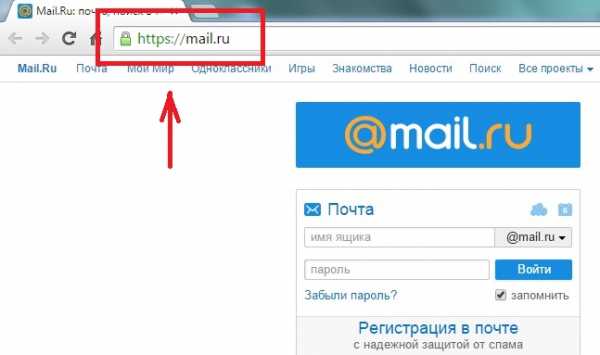
В браузере вы увидите главную страницу сервиса. Далее щелкните ссылку «Регистрация в почте».
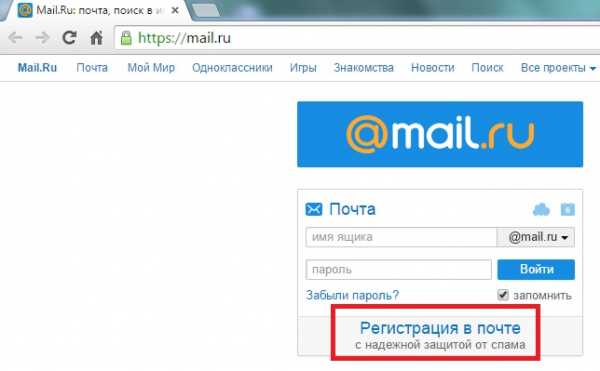
Внимательно заполняем все поля, отмеченные красной звездочкой. Во время создания почтового ящика на mail.ru и регистрации своих личных данных (фамилия, имя, дата рождения, город, пол) желательно писать свои настоящие данные.
Конечно, проверять никто не будет, но если вы потеряете доступ к почте (ваш ящик взломают или вы просто забудете пароль) это упростит его восстановление.
Для названия своей электронной почты пользователи обычно используют свои персональные данные. В идеале название совпадает с вашими именем и фамилией и еще никем не используется.
Уникальность названия подтвердит появившаяся зеленая галочка справа.
Если адрес уже занят, система предложит вам несколько доступных альтернативных вариантов.
Важно! Необходимо определиться с доменной частью почты, она прописывается после символа @ (собачка). Вы можете выбрать mail.ru, list.ru inbox.ru, bk.ru. Выбирайте любой.
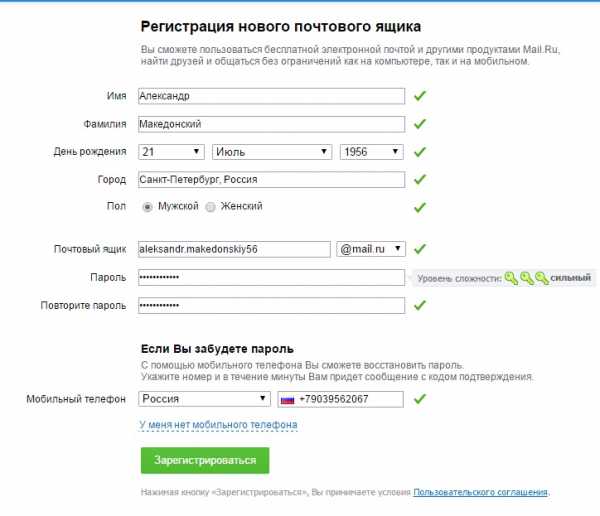
Дальше следует поле «Пароль». Стоит придумать пароль как можно надежнее. И чем сложнее он будет, тем лучше. Лучше не применять пароль из комбинации цифр, являющихся датой вашего рождения.
Как правило, эта информация открыта, ее легко установить на ваших персональных страницах в соцсетях. Этим могут воспользоваться злоумышленниками для взлома вашего ящика.
Введите пароль для входа и повторите его немного ниже, продемонстрировав системе, что вы запомнили его. С правой стороны появится подсказка о степени сложности вводимого пароля.
Постарайтесь запомнить его, а еще лучше где-то записать.
В последнем блоке из выпадающего списка необходимо выбрать страну проживания, а также написать номер телефона (домашние номера не поддерживаются).
Для России он будет начинаться с +7. Теперь осталось нажать кнопку «Зарегистрироваться».
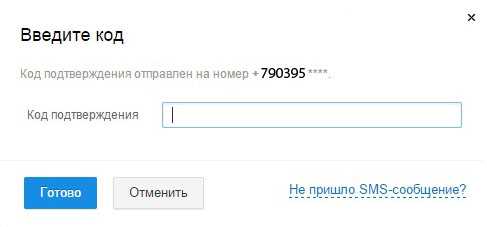
Через несколько секунд придет сообщение с проверочным кодом, внесите его в предложенное поле и закончите регистрацию.
Если вам необходимо создать почтовый ящик на mail.ru без номера телефона, то выберите способ «у меня нет мобильного телефона».
После этого из выпадающего списка выберите или придумайте самостоятельно свой секретный вопрос, но постарайтесь запомнить введенный на него ответ (это можно тоже записать).
Также не поленитесь ввести и дополнительный e-mail (если вы им располагаете).
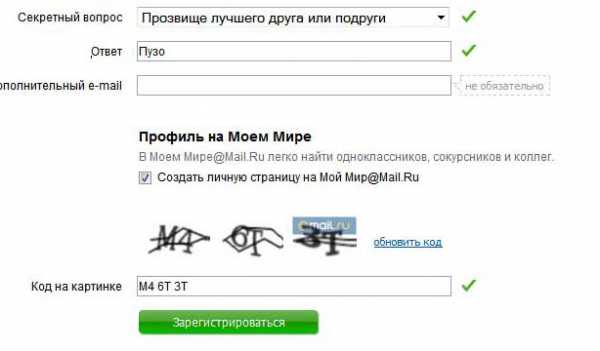
Если поставить галочку напротив пункта «Создать личную страницу» у вас автоматически появится профиль в соцсети Mail.ru.
В графе «Код на картинке» введите показанные буквы и цифры как на картинке. Если символы написаны неразборчиво, нажмите «обновить код».
Когда напротив каждой строки появятся зеленые галочки, нажмите «Зарегистрироваться».
вернуться к меню ↑
Настройка почты Mail.Ru
Если у вас есть личные электронные адреса, находящиеся на различных серверах, перед тем как перенаправить вас в электронный ящик, система предложит собирать все письма в ящик Mail.Ru.
Это поможет вам немного сэкономить время, ведь на наличие новых писем необходимо будет проверять только один ящик.
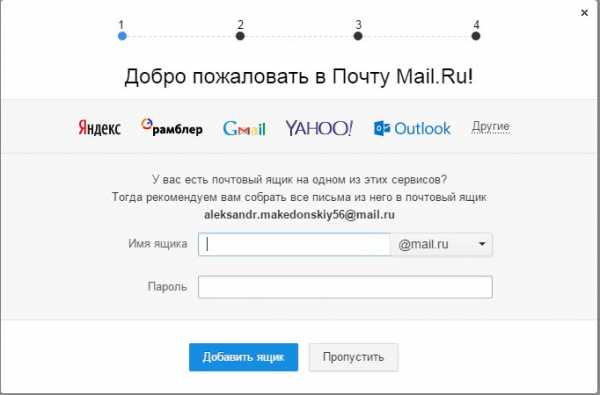
Следующим шагом будет загрузка фотографии и создание подписи.
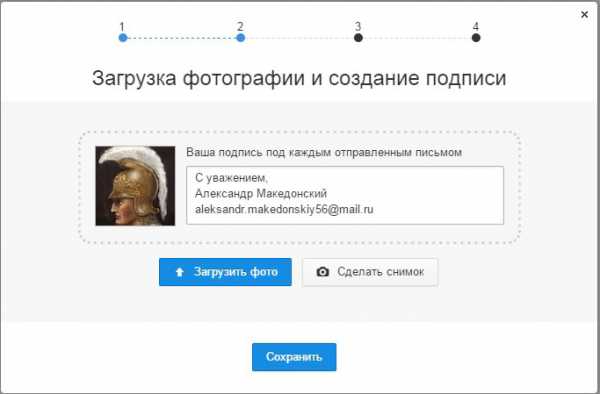
Последний шаг – выбор темы. Выберите ту, которая вам больше по душе. Если не знаете что выбрать – не переживайте.
Впоследствии вы сможете легко изменить свой выбор, используя раздел «Настройки».
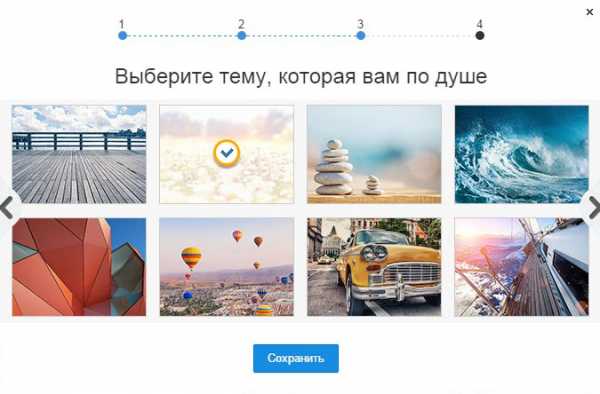
Это все. Создание почтового ящика на mail.ru завершено! Следующее окно – ваш почтовый ящик, в котором вас ожидает три письма.
Они от mail.ru. Служба приветствует вас, благодарит за регистрацию, а также рассказывает о возможностях сервиса. Эти письма можно удалить.
Чтобы настроить защиту вашей учетной записи в правом верхнем углу сервиса выберите настройки. Затем пароль и безопасность. Поставьте галочки у всех пунктов.
- Запретить параллельные сессии – если вы войдете в свой почтовый ящик при включенной опции, то все остальные пользователи, находящиеся в вашем аккаунте, будут разлогинены.
- Показывать данные о последнем входе – при работе с ящиком над перечнем писем будет отображаться способ входа, дата и время последнего посещения, IP-адрес.
- Сессия с одного IP-адреса – в системе будет проверяться, откуда идут запросы. Если они идут с другого IP, то сессия признается неправильной, при этом пользователя переправят на авторизацию.
- Сохранять и отображать последние выполненные действия в ящике – хороший инструмент постоянного контроля своего почтового ящика. Данные будут отображаться в разделе «Настройки» → «Пароль и безопасность».
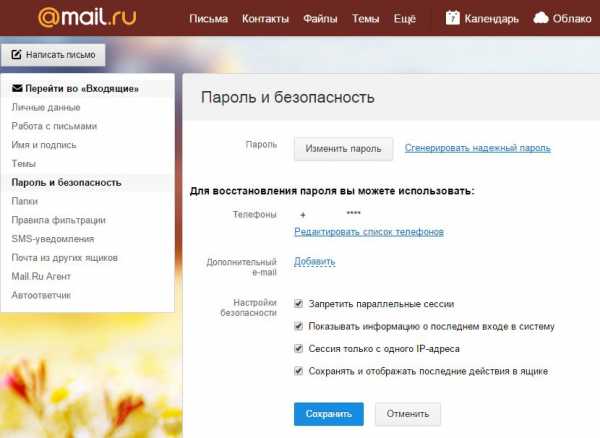
Нажмите сохранить.
Обратите внимание! При создании почтового ящика на mail.ru бесплатно вам предоставляется право устанавливать дополнительный пароль на каждую папку ящика. Это повысит безопасность электронной почты в целом.
В меню слева кликните «Настроить папки».
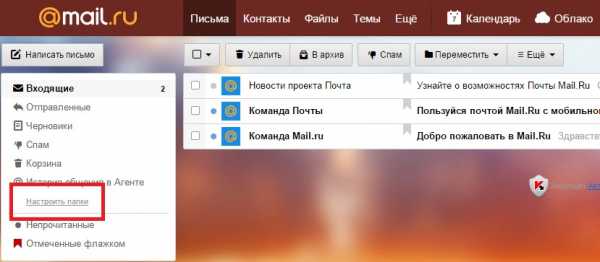
В отобразившемся перечне папок наведите курсор на папку, которую необходимо защитить паролем и кликните на появившуюся шестеренку возле нее.
Поставьте галочку возле надписи «Папка защищена паролем» и внесите все необходимые данные.
Теперь для доступа и работы с этой папкой каждый раз потребуется вводить пароль.
Чтобы полностью защититься от деструктивных действий взломщиков, находящихся в вашем почтовом ящике, можно установить пароль и на папку «Корзина».
Это блокирует удаление писем из вашего электронного ящика – для удаления письма в корзину и ее очистки потребуется ввести пароль.
Удалять папки, на которых установлены пароли через настройки без ввода защитной комбинации, тоже нельзя.
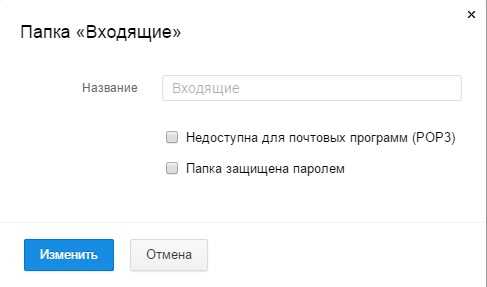
Раздел «Правила фильтрации» предназначен для автоматических действий с вашими входящими письмами, это сделает работу с ящиком максимально комфортной.
Фильтры действуют по принципу сравнения свойств входящего письма с условием «Если» и совершения действий, установленных в «То» в настройках, когда письмо соответствует условию «Если».
Пример: открываете почтовый ящик и видите несколько рекламных писем и выписку из банка. Автоматически будет задействован фильтр «ЕСЛИ письмо реклама, ТО положить письмо в корзину. ЕСЛИ письмо из банка, ТО направить письмо в папку документы». Создайте условия нового фильтра и нажмите «Сохранить».
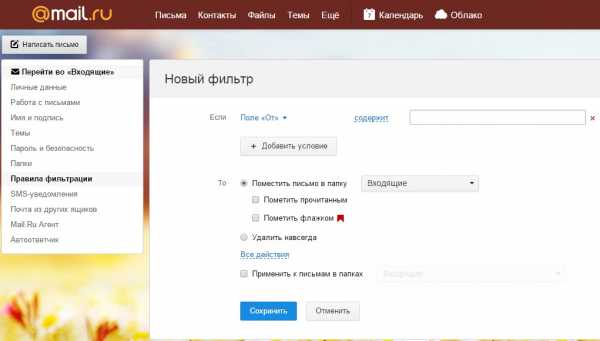
Приведенные указания по настройке электронного ящика на mail.ru — просто пример. Вы вольны настраивать его так, как вам удобнее!
Как создать новый почтовый ящик на mail.ru — регистрация и настройка
1 (20%) 3 голос[ов]geek-nose.com
Сайт Рамблер почта / mail.rambler.ru — «Как создать почту без мобильного телефона»
Рамблер позволяет создать почту без мобильного телефона, мобильный телефон можно ввести по желанию, он не обязателен при регистрации в отличии от других почт.
(Если на Рамблере уже нельзя создать почту без мобильного телефона то воспользуйтесь почтой Mailinator. К сожалению я не успеваю обновлять отзыв о рамблер почте так как правила регистрации там всё время меняются, а в Mailinator изменений относительно регистрации на ближайшие лет 5 не ожидается.)
Благодаря этому почту можно создать буквально в 2 клика:
1. Жмём «Завести почту»

2. Пишем имя и фамилию, рамблер предлагает нам электронный адрес, можно выбрать из предложенных или создать свой.

3. Дальше стандартная форма регистрации, нужно придумать пароль, ввести какую нибудь цифру в поле «ответ на вопрос». Запасную почту писать не обязательно, но если вы потеряете эту, вставить пароль будет крайне сложно. Написать дату рождения и ввести символы.

4. Готово! Теперь можно смело входить на сайт

Очень полезен когда нет своей почты под рукой, срочно нужно, что то, кому то отправить, а пароля и логина вы не помните. Некоторые его используют для регистрации на различных сайтах, где нужно подтвердить почту.
Благодаря отсутствию регистрации с телефона, можно создать сколько угодно почтовых ящиков, один для себя, другой для спама, третий по работе. Оформление и интерфейс тоже доступный и понятный, с ним не возникает сложностей. Она не чуть не хуже yandex почты, mail и gmail, меньше продекламирована, но не менее удобна, эффективна и полезна.
irecommend.ru
Регистрация почты майл — как открыть почтовый ящик бесплатно
Электронная почта, в наше время, нужна везде: записаться к врачу, купить билеты через интернет, зарегистрироваться в соцсетях. Поэтому я расскажу, как быстро и бесплатно создать новый почтовый ящик на Mail.ru
Регистрация почтового ящика на Mail.ru
Для регистрации заходите на сайт mail.ru (введите в адресную строку браузера). Откроется страница, на которой в левом верхнем углу будет специальная форма.
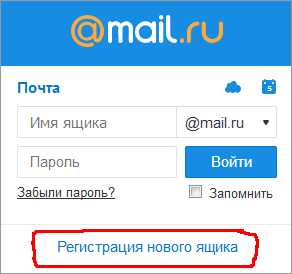 Начало регистрации в почте майл ру
Начало регистрации в почте майл руНажимаете ссылку «Регистрация нового ящика».
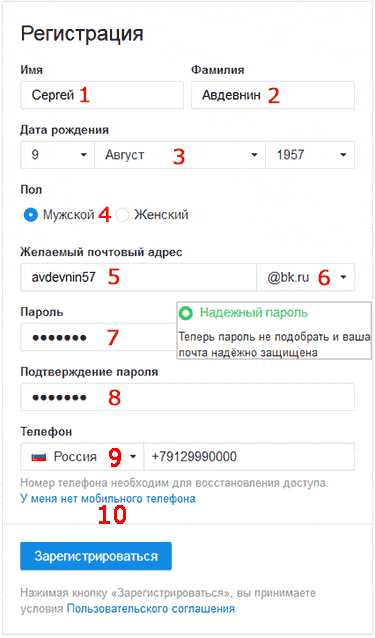 Регистрация нового почтового ящика на mail.ru
Регистрация нового почтового ящика на mail.ruОткрывается страница Регистрация. Ничего сложного в заполнении регистрационной анкеты нет. Имя 1, фамилия 2, дата рождения 3, обязательны к заполнению, но никто проверять не будет, честно вы написали, или нет. Ваш пол выбираете путем переключения кнопки 4.
Как выбрать имя почтового ящика (почтовый адрес)
В строке Желаемый почтовый адрес 5, появятся варианты названий электронной почты, составленные автоматически, с учетом вашего имени, фамилии, даты рождения. Вы можете выбрать из предложенного списка, а, можете сами подобрать хорошее название.
Имя должно быть из 4-31 символов. Кроме латинских (английских) букв можно использовать цифры, знаки подчеркивания (_), точку, или дефис (-), но начинаться название почтового ящика с этих знаков не может. Приготовьтесь к тому, что простое имя, которое вы хотите использовать, уже занято и Вы получите ответ, что «Ящик с таким именем уже существует».
Имя почтового ящика вы можете выбирать в четырех доменах: mail.ru , inbox.ru , list.ru , bk.ru. Ваша электронная почта, в зависимости от этого, может выглядеть так: [email protected] , [email protected], [email protected], [email protected] .
Если в одном домене красивое имя занято, то, проверьте в других доменах. Для этого, нажмите на домен, который виден в окошке 6, (в моём примере — bk.ru), откроется список из четырех доменов, и, вы из списка выбираете тот, который вам нравится. Когда завершите выбор названия почтового ящика — переходите к вводу пароля.
Как подобрать надежный пароль для почтового ящика
Если Вы собираетесь использовать e-mail долго и для серьезных целей, то и пароль 7 должен быть надежный. Русские буквы не допускаются. И, хотя мы любим использовать осмысленные слова, лучше этого не делать. Если Ваш пароль взломают, Вы не только потеряете письма, но Вам еще будет проблематично вернуть свой почтовый ящик.
Пароль должен состоять, минимум, из 6 знаков, но, он не должен состоять из одних чисел. В нём должны присутствовать английские буквы, цифры, а также символы (например: $, %, #). Буквы нужно использовать, как строчные, так и заглавные. По мере набора, справа от пароля будут меняться подсказки: ненадежный пароль, средний пароль, надежный пароль. Сделайте, чтобы пароль был надежным — тогда можно спать спокойно!
Чтобы убедиться, что пароль вы ввели правильно, в следующее поле 8 вводите тот же пароль, еще раз. После этого сразу же запишите имя электронного почтового ящика и пароль в записную книжку, пока не забыли!
Вводим номер своего мобильного телефона
Поле Телефон 9 нужно заполнить на случай, если Вы забудете пароль и не сможете попасть в свой почтовый ящик. Предусмотрите такую неприятность!
Для этого, выберите из выпадающего списка свою страну, и введите номер мобильного телефона. В течение минуты Вам придет сообщение с кодом подтверждения.
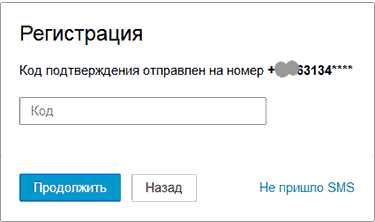 Ввводим код подтверждения
Ввводим код подтвержденияВведите Код, пришедший по SMS в соответствующее поле и нажмите кнопку Продолжить.
Как зарегистрировать почтовый ящик без мобильного телефона?
Если же вы не хотите указывать номер мобильного телефона — тогда нажимаете ссылку У меня нет мобильного телефона 10 . Откроется дополнительное поле. В это поле вписываете дополнительный e-mail, если он у Вас есть, и нажимаете кнопку Продолжить. . В принципе, вы можете ничего не указывать, но имейте ввиду, что в случае взлома пароля, или его утери, вам будет сложно вернуть свой почтовый ящик.
Когда, вы регистрируете почту без номера телефона, то появится окно, в которое нужно ввести код с картинки. Я, для таких случаев, держу лупу под рукой. И, всё равно, приходится 2-3 раза нажимать ссылку Не вижу код, чтобы обновилась картинка на более разборчивую!
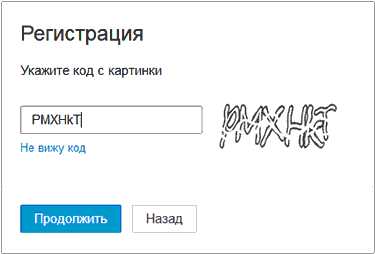 Регистрация без мобильного телефона
Регистрация без мобильного телефонаВвели код? Теперь нажимаете кнопку Продолжить, и Вы окажетесь в своем новом почтовом ящике. Там Вас будет ждать 3 письма от Команды Mail.ru с поздравлением и рекомендациями по работе с электронной почтой.
Хотя нет! Вы будете видеть содержимое своего нового почтового ящика, но перед ним появится окно настройки.
Настройка своего нового почтового ящика на майл ру в 3 шага
Итак, показываю, как быстро завершить настройку почты.
 Шаг 1. Загрузка фото и создание подписи
Шаг 1. Загрузка фото и создание подписиНа первом шаге появится окно, с помощью которого вы можете загрузить свою фотографию и создать подпись, которая будет вставляться в каждое отправляемое письмо. После этих действий нажимаете кнопку Сохранить. Впрочем, если фотографии под рукой у вас нет, а с подписью вы еще не определились — то, жмите на кнопку Пропустить, и вы окажетесь на следующем шаге.
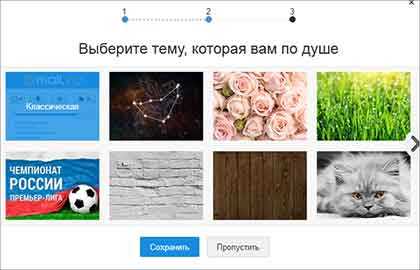 Шаг 2. Выбор темы для почтового ящика
Шаг 2. Выбор темы для почтового ящикаНа втором шаге предстоит выбрать тему, которая будет украшать почтовый ящик во время вашей работы с письмами. Выбрав понравившуюся тему, жмите кнопку Сохранить. Можете нажать кнопку Пропустить — тогда останется Классическая тема. Как вижу, у большинства пользователей, именно она и остается.
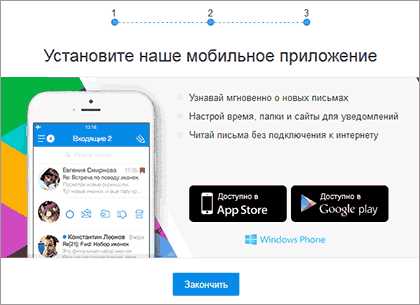 Шаг 3. Установите мобильное приложение майл ру
Шаг 3. Установите мобильное приложение майл руНа третьем шаге предлагается установить мобильное приложение от Mail.ru . Если вы регистрируетесь на смартфоне, то сразу можете нажать кнопку App Store или Google play (в зависимости от модели вашего смартфона) и установить приложение на свой телефон.
Если же, вы создаете почтовый ящик на ПК, или ноутбуке, то — ничего страшного! Как только у вас появится смартфон — вы сможете установить приложение от майл ру и, с помощью логина и пароля связать свою электронную почту с этим приложением.
А теперь нажимаете кнопку Закончить, и вы окажетесь в своем новом почтовом ящике. Пишите и отправляйте свои письма, получайте и перечитывайте письма от друзей!
Регистрация почты майл — видеоурок по регистрации и настройке почтового ящика
В видеоуроке показано, как зарегистрировать себе e-mail на популярном сервере почты Майл ру, Видео 2017 года от Виртуальной компьютерной Академии
Содержание видеоурока:
- Находим страницу регистрации в майле
- Как выбрать название электронного адреса?
- Вводим надежный пароль!
- Получаем по СМС код подтверждения.
- Заходим в свой почтовый ящик.
Похожие страницы:
www.pc-pensioneru.ru
Как создать электронную почту в яндексе бесплатно пошаговая инструкция
В наше время электронная почта является важным атрибутом любого, даже самого неопытного пользователя компьютера или ноутбука. Ведь без электронного ящика невозможно зарегистрироваться ни на одном сайте, включая большинство сайтов социальных сетей. Также email электронную почту просят вводить при восстановлении пароля от того или иного сайта. В данной статье вы узнаете как создать электронный ящик на популярном сервисе Яндекс совершенно бесплатно.
Инструкция по регистрации email электронной почты на Яндексе
Для начала нужно перейти на главную страницу поисковой системы Яндекс по ссылке ниже.
Официальный сайт Яндекс
После перехода на сайт Яндекс в правом верхнем углу экрана нужно нажать «Завести почту«.
Кнопка «Завести почту» на главной странице Яндекс
Откроется форма ввода регистрационных данных.

Ввод имени и фамилии при регистрации посты
Здесь нужно ввести свои имя и фамилию, а также придумать себе логин. Логин это тот псевдоним, который вы будете вводить каждый раз для входа в свой электронный почтовый ящик. Он должен быть введен латинской (английской) раскладкой и не может в себе содержать пробелов.
Очень часто логин придумывают по имени и фамилии с добавлением, к примеру, текущего года или года своего рождения.
Например: ViktorIvanov2017 или AleksandraSmirnova1990.
При введении вашего будущего логина обращайте внимание не сообщение правее его. Там должно быть написано «Логин свободен«. В противном случае нужно придумать другой логин.
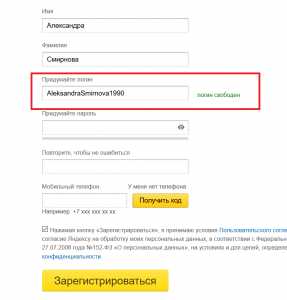
Подбор и ввод логина от вашей почты
Важно! Сразу после ввода подходящего логина запишите его куда — нибудь и запомните. Он вам понадобится для 2-ух вещей. 1-ое это при каждом новом входе в свою почту его нужно обязательно указывать. 2-ое — для сообщения кому — либо или при регистрации на любом из сайтов в интернете адрес вашего почтового ящика будет состоять из логина + @yandex.ru. Например: [email protected] или [email protected].
Далее нужно придумать пароль. Он должен состоять не менее чем из 8-ми символов, включая буквы английского алфавита, цифры, и при этом хотя бы одна из букв должна быть заглавной.
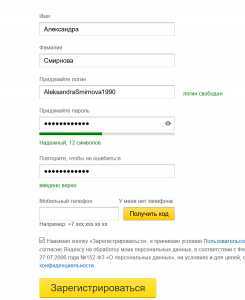
Ввод пароля от вашей будущей почты
Пароль вводится дважды чтобы не ошибиться.
Последним шагом является ввод номера мобильного телефона для того, чтобы в случае утери пароля от почты вы могли восстановить к ней доступ сообщением нового пароля на мобильный телефон.
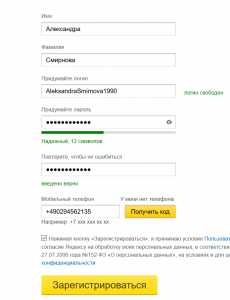
Указание номера мобильного телефона
Введя номер телефона, нажмите на кнопку «Получить код«. По указанному телефону будет отправлено СМС с кодом, который вы должны ввести в поле ниже и нажать «Подтвердить«.
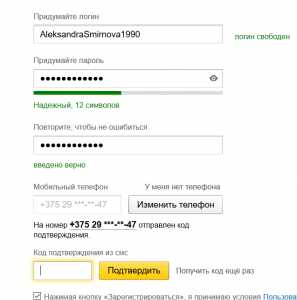
Отправка СМС сообщения с кодом подтверждения
Если же вы по каким — либо причинам не можете ввести номер телефона, то для окончания регистрации почты на Яндексе можно нажать кнопку «У меня нет телефона«, затем выбрать контрольный вопрос и ответ на него. Делается это опять же для того, чтобы вы в случае утери или забывания пароля смогли войти в свою почту, указав ответ на контрольный вопрос.
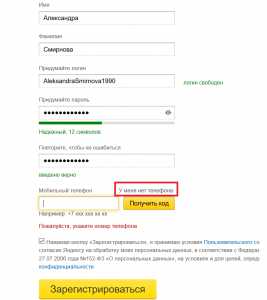
Регистрация на Яндекс почте без номера мобильного телефона
Также нужно ввести символы, которые показаны на картинке.
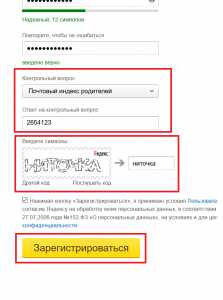
Контрольный вопрос и символы с картинки
После того, как все введено жмете кнопку «Зарегистрироваться«, после чего сразу попадаете в свой новый вновь созданный электронный ящик на Яндекс.
Главное окно вашего почтового ящика на Яндексе
helpadmins.ru
